Взаимосвязью задач можно управлять по следующему алгоритму.
1. Выполнить команду Вид\Диаграмма Ганта для вывода линейной диаграммы (если последняя еще не выведена на экран).
2. Выполнить команду Окно\Разделить.
3. Выделить в верхней части окна на линейной диаграмме нужную задачу по алгоритму 2.1 или 2.3.
4. Установить указатель мыши в нижнюю часть окна и щелкнуть левой кнопкой мыши.
5. Выполнить команду Формат\Подробности, в открывшемся меню выбрать строку Предшественники и последователи и щелкнуть на ней левой кнопкой мыши. Окно будет разбито по вертикали на две части (рис.3.15).
6. В нижней части окна размещены две практически одинаковые таблицы, левая из которых относится к задачам, которые предшествуют задаче, выделенной в п. 3 данного алгоритма, а правая - к следующим за ней.
Установить указатель мыши на любую ячейку столбца Ид. левой таблицы и выделить его, щелкнув левой кнопкой мыши.
7. Для добавления текущей задаче предшественника ввести с клавиатуры идентификационный номер предшествующей задачи и завершить ввод нажатием клавиши <Enter>. В отличие от аналогичных действий, описанных в алгоритме 3.9, для того, чтобы увидеть в этой экранной форме название задачи и установленные по умолчанию значения показателей Тип и Задержка, следует нажать клавишу <F9> или выделить щелчком левой кнопки мыши в верхней части окна другую задачу. Только после этого в соответствующей строке столбца Название предшественника автоматически появится наименование предшествующей работы (Начало проекта), в столбце Тип появится значение Окончание-начало (ОН), а в столбце Запаздывание - значение Од.
8. При необходимости изменения установленного по умолчанию характера связи между работами установить указатель мыши на соответствующую ячейку столбца Тип и выделить ее, щелкнув левой кнопкой мыши. Затем ввести с клавиатуры двухбуквенную аббревиатуру нужного типа связи. Для удаления работы из списка предшествующих установить указатель мыши на любую ячейку левой части таблицы, соответствующую подлежащей удалению работе, и щелкнуть левой кнопкой мыши. Затем нажать клавишу <Delete>.
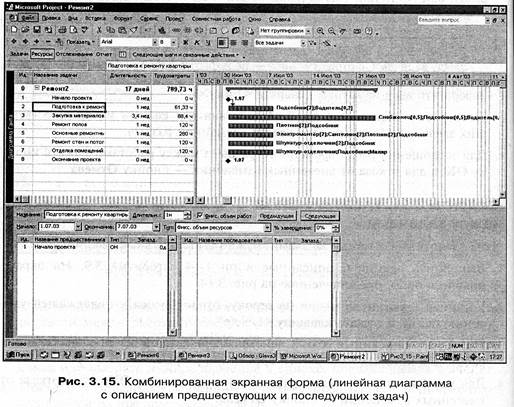
9. При необходимости определения последующих задач для выделенной в п. 3 данного алгоритма задачи выполнить действия, аналогичные описанным в пп. 6 и 7 данного алгоритма, но только в правой нижней части экрана. Применительно к предварительному плану проекта-примера для входящей в его состав задачи с идентификатором 2 (см. п. 2 алгоритма 3.9) при этом может быть определена последующая задача с идентификатором 4, как это показано на рис. 3.16. Сравнивая это рисунок с рисунком 3.15, можно увидеть, что добавленная связь вызвала соответствующее изменение на линейной диаграмме.
10.При необходимости выполнить для выделенной в п. 3 задачи другие изменения списка предшествующих и последующих задач следует повторить действия, описанные в пп. 6-9 данного алгоритма.
11.Для перехода к другой задаче графика установить указатель мыши в верхнюю часть окна и щелкнуть левой кнопкой мыши, после чего повторить действия, описанные в п. 3 данного алгоритма.
Еще одной особенностью показанной на рис. 3.15 и 3.16 экранной формы является возможность альтернативного назначения или изменения предшествующих (и последующих) задач. Если щелкнуть левой кнопкой мыши на ячейке Название предшественника или, соответственно, Название последователя, то в ней, кроме наименования соответствующей работы, автоматически сформируется кнопка со стрелкой, открывающая список тех задач графика, которые могут быть предшествующими (или последующими) для текущей задачи.
В алгоритмах 3.9-3.12 описана работа со списками предшественников и последователей одной из задач (а именно задачи "Подготовка к ремонту квартиры" с идентификатором 2). Действия с формированием связи между другими задачами этого проекта можно выполнить по приведенным выше алгоритмам с учетом того, что для этого графика взаимосвязь задач должна соответствовать приведенным в табл. 3.2 данным.
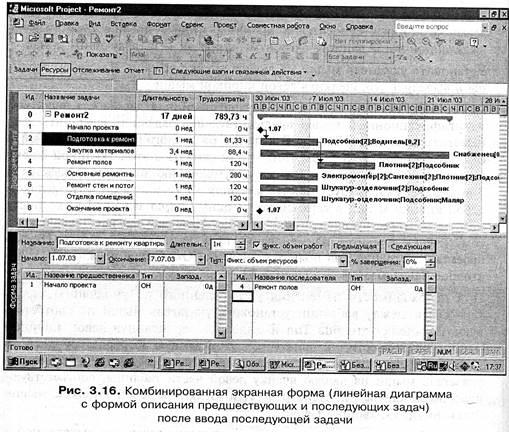
Файл предварительного графика реализации проекта-примера с внесенными в него изменениями сохранен с именем Ремонт3.mрр. Вид линейной диаграммы этого документа с отмененным командой Окно\Снять разделение разделением окна на две формы показан на рис. 3.17.
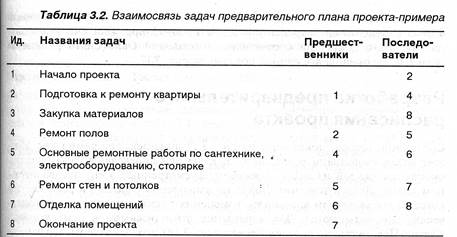
 2015-05-13
2015-05-13 970
970








